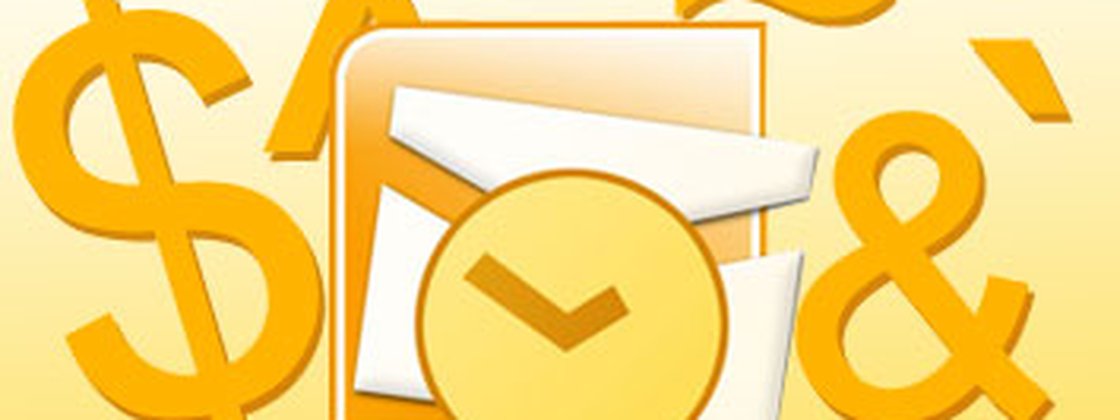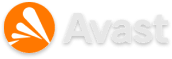Algumas interfaces não reconhecem automaticamente caracteres especiais, como as letras que levam acento agudo, acento circunflexo e til. Em vez de exibir as palavras como elas são, o programa mostra um conjunto de símbolos estranhos, que não fazem sentido algum se o usuário tentar compreendê-los.
Quando uma situação dessas acontece ao exibir um email, isso pode ser ainda mais catastrófico. Se for o caso de uma mensagem importante, por exemplo, o usuário corre o risco de ficar sem receber o recado por conta de um erro do serviço ou do software.
Para evitar que esses problemas ocorram durante a utilização do Outlook 2010, basta configurar determinadas opções que forçam o aplicativo a ler os caracteres especiais sem retornar símbolos indecifráveis. Para saber como realizar esses passos, siga o pequeno tutorial a seguir.
Pré-requisitos
Microsoft Outlook 2010 (Trial)
Faça você mesmo
Após abrir o Microsoft Outlook 2010 e configurar uma conta de email, caso você ainda não o tenha feito, fique atento à interface do aplicativo. As instruções passadas nos próximos itens vão ajudá-lo a resolver o problema sem quebrar a cabeça para isso.

- Selecione a aba “Arquivo” e, em seguida, clique sobre o item “Opções”. Uma nova tela é aberta, exibindo todas as possibilidades de configurações disponíveis para o aplicativo;
- No lado esquerdo dessa janela, aparece uma coluna com vários itens. Clique sobre a função “Avançado”. Ao fazer isso, as opções referentes ao item selecionado são exibidas;
- Desça a barra de rolagem até encontrar a categoria “Opções internacionais”;
- Nesse momento, é possível visualizar várias possibilidades de configuração. As que importam para este caso são as relacionadas com a caixa de saída;
- Deixe marcada a caixa de seleção “Selecionar automaticamente a codificação para mensagens de saída” e no box referente à opção “Codificação preferencial para mensagens de saída:” escolha o item “Europeu Ocidental (ISO)”;
- Para finalizar a operação, deixe selecionada a última caixa de seleção, “Permitir suporte a UTF-8 para o protocolo mailto:”. Clique no botão “Ok” para validar as modificações.

Pronto! Agora o seu Outlook 2010 está devidamente configurado para evitar futuros contratempos com caracteres especiais. Mas, se mesmo assim você receber emails com símbolos estranhos, avise ao remetente sobre o problema e indique essas instruções como solução do problema.
.....
Gostou do breve tutotial sobre o Outlook 2010? Ele foi útil para você? Deixe sua mensagem para a equipe do Tecmundo e do Baixaki na caixa designada a comentários, localizada logo abaixo.
Categorias